移动端自动化测试-AppiumApi接口详解及常用adb命令
Appium 初始化配置信息(Desired Capabilities),Desired Capabilities实际上就是一个字典,它主要用于向Appium Server提供初始化配置参数,如:想要测试的系统是Android还是IOS,测试哪款软件,软件的入口是哪里等。
这种服务关键字在网上很多,百度搜一下就有一大堆了。
定位Android的appPackage与appActivity-Windows操作系统方法
通过监控adb操作日志来找到appPackage与appActivity,CMD下输入adb logcat | findstr Start,强制停止被测试软件,再次打开,观察logcat。
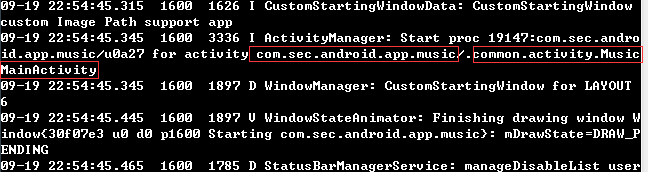
斜杠之前为appPackage,斜杠之后为appActivity。从此想抓那个App,就抓那个App。(logcat的日志较多,要找点击时第一个Start proc的日志。)
这种查看日志的方式比较不方便,日志一多起来,眼睛一乱什么也找不到了。所以可以使用SDK中的aapt进行抓取
SDK中下载最新的build-tools,通过aapt dump badging xxx.apk命令来查appPackage与appActivity。
包名:

入口:
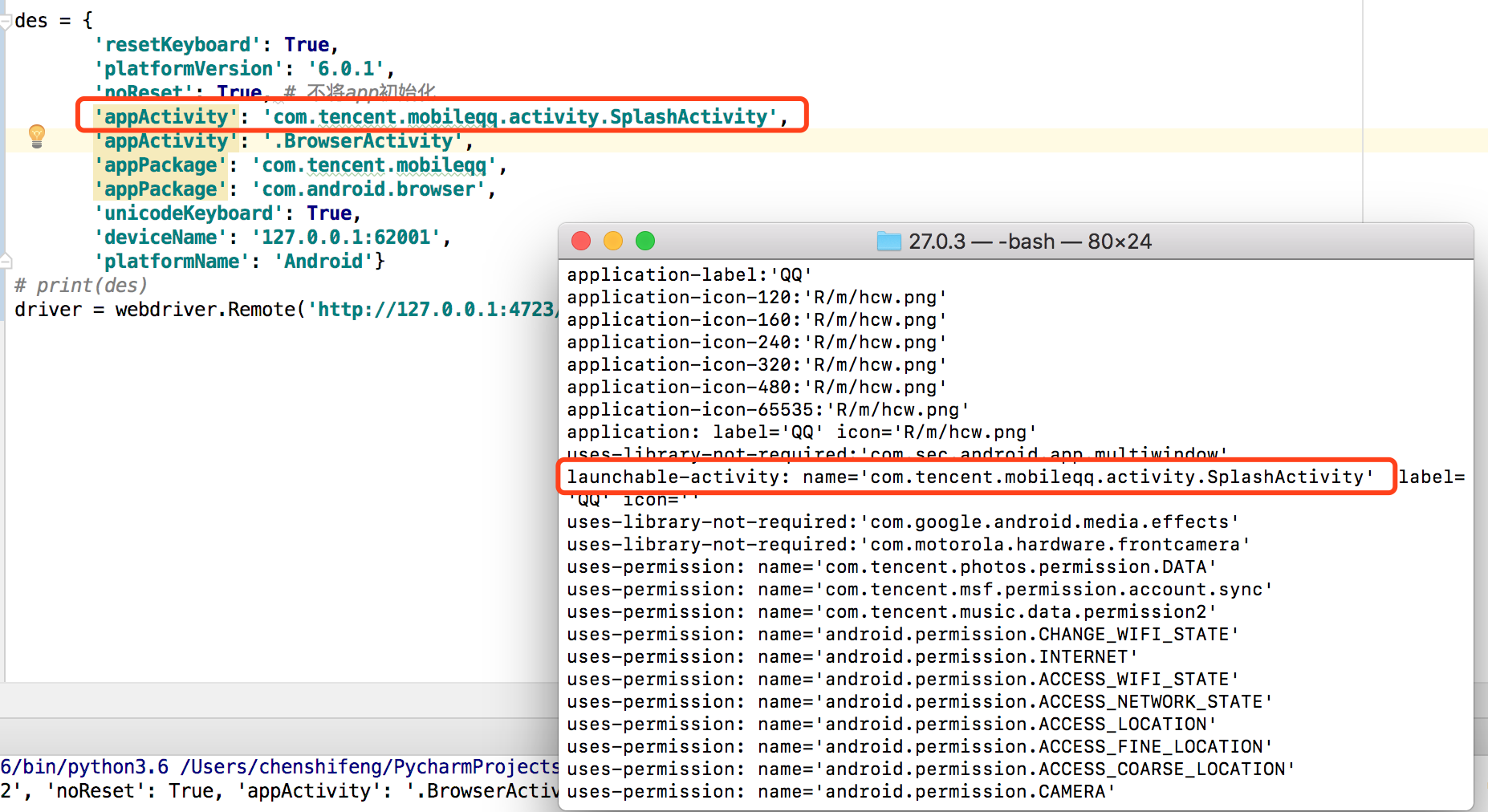
下列代码可以打开手机QQ:
from appium import webdriver des = { 'resetKeyboard': True, 'platformVersion': '6.0.1', 'noReset': True, # 不将app初始化 'appActivity': 'com.tencent.mobileqq.activity.SplashActivity', # 'appActivity': '.BrowserActivity', 'appPackage': 'com.tencent.mobileqq', # 'appPackage': 'com.android.browser', 'unicodeKeyboard': True, 'deviceName': '1afd95f92', 'platformName': 'Android'} # print(des) driver = webdriver.Remote('http://127.0.0.1:4723/wd/hub', des)
获取APP信息
获取当前界面元素: adb shell dumpsys activity top (推荐)
获取任务列表:adb shell dumpsys activity activities
app入口(获取数据):
adb logcat | grep -i displayed (推荐)
Mac/Linux: adb logcat |grep -i activitymanager
Windows: adb logcat |findstr /i activitymanager
aapt dump badging QQ.apk | grep launchable-activity
apkanalyzer最新版本的SDK中才有
启动应用:
adb shell am start -W -n com.tencent.mobileqq/com.tencent.mobileqq.activity.SplashActivity -S
获取当前手机APP列表:
adb shell pm list package
清理包缓存数据
adb shell pm clear $package
停止进程
adb shell am force-stop $package
启动APP
adb shell am start -S -W $package/.view.WelcomeActivityAlias
获取当前APP版本信息
adb shell pm dump com.android.browser | findstr version
查看处于当前栈顶的Window和Activity
adb shell dumpsys window | grep mCurrent
获取元素系列
# Android对应content-desc IOS对应accessibility identifier
# content-desc是给残障人士定义的特殊字段
driver.find_element_by_accessibility_id('content-desc')
# ID定位于selenium不同,可能存在重复的问题。
# appium-desktop抓取元素时如果出现有id,则可以直接用。
# resource-id可能出现重复,需要具体看下有多少个。
driver.find_element_by_id('resource-id')
# 对应class字段,有可能存在多个相同class。
# 多个相同class,每次获取只取第一个遇到的元素。
driver.find_element_by_class_name('class')
# Xpath路径定位,与Web的Xpath定位在有一点点区别
# Native App的定位以class为基准,主要用到参数有text、resource-id、index
driver.find_element_by_xpath('//android.widget.EditText[@text="手机号"]')
# 这个在运行时,调用的是Android自带的UI框架UiAutomator的Api
# 介绍几个简单常用的,text、className、resource-id
# text
# 匹配全部text文字
driver.find_element_by_android_uiautomator('new UiSelector().text("手机号")')
# 包含text文字
driver.find_element_by_android_uiautomator('new UiSelector().textContains("机")')
# 以text什么开始
driver.find_element_by_android_uiautomator('new UiSelector().textStartsWith("手")')
# 正则匹配text
driver.find_element_by_android_uiautomator('new UiSelector().textMatches("^手.*")')
# className
driver.find_elements_by_android_uiautomator('new UiSelector().className("android.widget.TextView")')
# classNameMatches
driver.find_elements_by_android_uiautomator('new UiSelector().classNameMatches("^android.widget.*")')
# resource-id、resourceIdMatches
driver.find_element_by_android_uiautomator('new UiSelector().resourceId("com.syqy.wecash:id/et_content")')
# description
driver.find_element_by_android_uiautomator('new UiSelector().description("S 日历")')
# descriptionStartsWith
driver.find_element_by_android_uiautomator('new UiSelector().descriptionStartsWith("日历")')
# descriptionMatches
driver.find_element_by_android_uiautomator('new UiSelector().descriptionMatches(".*历$")')
# Native App 暂不能使用
driver.find_element_by_tag_name('')
# Native App 暂不能使用
driver.find_element_by_partial_link_text('')
# Native App 暂不能使用
driver.find_element_by_link_text('')
# Native App 暂不能使用
driver.find_element_by_css_selector('')
# 滚动处理
# elementObj1 目标滚动元素,elementObj2 起始滚动元素
# 底层通过action操作,与web ui相反,origin_el为目标元素,destination_el为起始元素
# 通过模拟手势可以看出 从下面的元素移动到上面的元素
# action.press(origin_el).move_to(destination_el).release().perform()
# web elementObj1为要移动的元素 elementObj2为移动到某个元素
# action.click(elementObj1).move_to_element(elementObj2).release().perform()
driver.scroll(elementObj1, elementObj2)
#通过坐标实现滑屏操作
# 从手机的左上角开始,横坐标为x轴,纵坐标为y
# 分辨率不同,坐标不相同,所以需要根据屏幕的大小做比例运算
driver.swipe(start_x, start_y, end_x, end_y,duration=None)
# 拖拽
# elementObj1源元素,elementObj2目标元素
# 通过long_press实现
driver.drag_and_drop(elementObj1, elementObj2)
# 多点触控 模拟手指点击
# tap模拟按住坐标多少秒,[(x,y)] 多个坐标则写多个元祖。参数2为按住多少秒。ms(毫秒)为单位
driver.tap([(x, y)], 5000)
操作APP
# 返回是否安装了对应包名的App True 或者 False
driver.is_app_installed('com.syqy.wecash')
# 关闭初始化信息中的App
driver.close_app()
# 启动初始化信息中的App
driver.launch_app()
# 安装app 参数为软件的绝对路径
driver.install_app(r'C:\Users\bjhouyafan\Desktop\tester\appUi\wecash.apk')
# 卸载app 参数接收appPackageName
driver.remove_app('com.syqy.wecash')
# 获取当前打开的app名
driver.current_activity
# 启动某一个包的,某一个入口
# 参数接受appPackage,appActivity
# 可以省略多个步骤直接到达指定测试的位置
driver.start_activity('com.android.browser','.BrowserActivity')
# 每隔0.5秒判断一次当前的app名称是否是activityName
# WebDriverWait
driver.wait_activity('activityName', 5, 0.5)
# 将启动的app退出到后台,多少秒后在切回app
driver.background_app('m')
# 清除应用数据缓存,相当于卸载重装
driver.reset()
NATIVE_APP 与 WEBVIEW 上下文操作
# 返回当前session中的app类型
driver.current_context
# 返回当前app的类型
# WEBVIEW 或 WEBVIEW
# 底层实际调用current_context
driver.context
# 获取app所有的类型
# 有WEBVIEW的则以list的形式展示两个
driver.contexts
# app类型切换 参数接收app类型
# appium对selenium的switch_to的扩展
# 增加了MobileSwitchTo,继承了selenium的switch_to
driver.switch_to.context('context')
KeyCode操作
# 隐藏键盘
driver.hide_keyboard()
# 发送按键码,仅按一下,与press_keycode相同
# 可接收str或int的code码
driver.keyevent(3)
# 发送按键码,仅按一下,可接收str或int的code码
driver.press_keycode(24)
# 发送一个长按的按键码,接收参数必须是int的code码
driver.long_press_keycode(25)
网络
# 返回当前手机的网络状态
driver.network_connection
# 导入
from appium.webdriver.connectiontype import ConnectionType
# WIFI
ConnectionType.WIFI_ONLY
# 数据流量
ConnectionType.DATA_ONLY
# 飞行模式
ConnectionType.AIRPLANE_MODE
# 无网络模式
ConnectionType.NO_CONNECTION
# 全部都打开
ConnectionType.ALL_NETWORK_ON
# 设置 网络
driver.set_network_connection(ConnectionType.AIRPLANE_MODE)
操作输入法
# 返回Android上可用的输入法
driver.available_ime_engines
# 返回当前输入法的包名
driver.active_ime_engine
# 是否启动了输入法 True or False
driver.is_ime_active()
# 切换输入法 参数接收available_ime_engines中任意一个输入法包名
driver.activate_ime_engine(driver.available_ime_engines[0])
# 关闭当前输入法
driver.deactivate_ime_engine()
其他
# 锁定手机多少秒 仅IOS
driver.lock()
# 摇手机
driver.shake()
# 打开通知栏 仅Android
driver.open_notifications()
# 获取连接手机的当前时间
driver.device_time
# 开启或关闭手机定位服务
driver.toggle_location_services()


